簡単3ステップでApple Pencil(第1世代)を充電
ついにiPadとApple Pencilを手に入れたあなた。しかし、Apple Pencil(第1世代)はどのように充電するのでしょうか?すぐに充電できるように、いくつかの簡単な手順をまとめました。
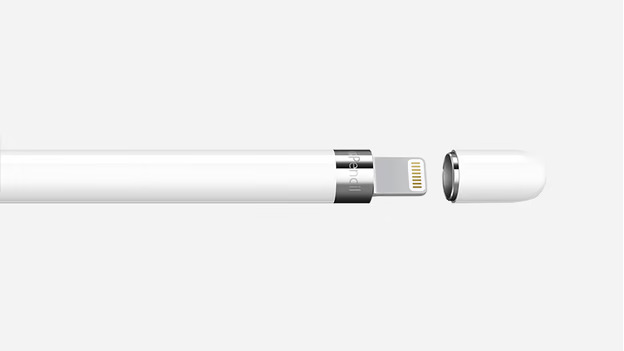
Apple Pencil第1世代と第2世代の違い
Apple Pencilの第1世代と第2世代には多くの違いがありますが、最も重要な違いは充電方法です。第1世代のApple Pencilの充電方法は、第2世代よりも複雑です。
Apple Pencilの第1世代と第2世代を並べてみると、主な違いがわかるでしょう。第1世代のスタイラスには、ペンシルと充電ポートを隔てる小さな銀色の部分があります。第2世代のスタイラスはワイヤレス充電のため、充電ポートがありません。
Apple Pencilについてさらに詳しく知りたい方は、「どちらのApple Pencilが優れているか?」をご覧ください。
Apple Pencil(第1世代)の互換性
第1世代のスタイラスを購入する前に、お使いのiPadと互換性があるかどうかを確認する必要があります。
第1世代のApple Pencilは、以下のiPadモデルおよび世代と互換性があります。
- iPad(第10世代)
- iPad mini(第6世代)
- iPad Air(第4世代以降)
- iPad Pro 11インチ(全世代)
- iPad Pro 12.9インチ(第3世代以降)
3つのステップでApple Pencil(第1世代)を充電する方法
Apple Pencilを充電するには、以下の3つの簡単なステップに従ってください。
- Apple Pencilのキャップを外します。
- Apple PencilをiPadのLightningコネクタに差し込みます。
- iPadにBluetoothペアリング要求が表示されたら「ペアリング」をタップします。
手順は非常に簡単です!

第10世代のiPadでApple Pencilを充電する方法
第10世代のiPadには、Lightningコネクタポートの代わりにUSB-Cポートが搭載されています。この小さな変更により、データ転送速度の向上やより大きなワット数など、大きなメリットが得られます。しかし、Apple Pencilを充電するには、USB-C – Apple Pencil変換アダプターを購入する必要があります。
このようなアダプターはオンラインで10ドルから購入できます。アダプターを手に入れたら、片方をiPadに、もう片方をApple Pencilに差し込むだけです。

Apple Pencil(第1世代)の充電時間はどのくらいですか?
嬉しいことに、第1世代のApple Pencilは非常に速く充電できます。このスタイラスは、わずか30分で0%から100%まで充電できます!充電が100%の場合、約11時間使用できます。
Apple Pencil(第1世代)の充電状態を確認する方法は?
第1世代のApple Pencilが充電されているかどうかを確認するには、iPadにウィジェットを追加する必要があります。
- iPadのホーム画面に移動します。
- 左から右にスワイプしてウィジェット画面に移動します。
- ページの一番下までスクロールします。
- 「編集」ボタンを押します。
- 「ウィジェットを追加」の下にある 「バッテリー」ウィジェットを選択します。
- ウィジェットを一番上までドラッグし、「完了」を選択します。
ウィジェットがアクティブかどうか確認するには、ホーム画面に戻り、左から右にスワイプします。バッテリーウィジェットがページの一番上に表示されているはずです。
Apple Pencil(第1世代)をiPadに接続する方法
では、Apple PencilをiPadに接続するにはどうすればよいでしょうか?
第1世代のApple Pencilをお持ちの場合は、手順が少し増えます。
- Lightningコネクタにアクセスできるよう、Apple Pencilの端のキャップを外します。
- Apple PencilをiPadのLightningコネクタに差し込みます。第10世代のiPadをお持ちの場合は、USB-C – Apple Pencilアダプタを購入する必要があります。
- iPadに「Bluetoothペアリング要求」というメッセージがポップアップ表示されます。「ペアリング」をタップし、Apple Pencilを取り外せば、すぐに使い始めることができます。
Rock Paper PencilでApple Pencilチップをアップグレードしよう
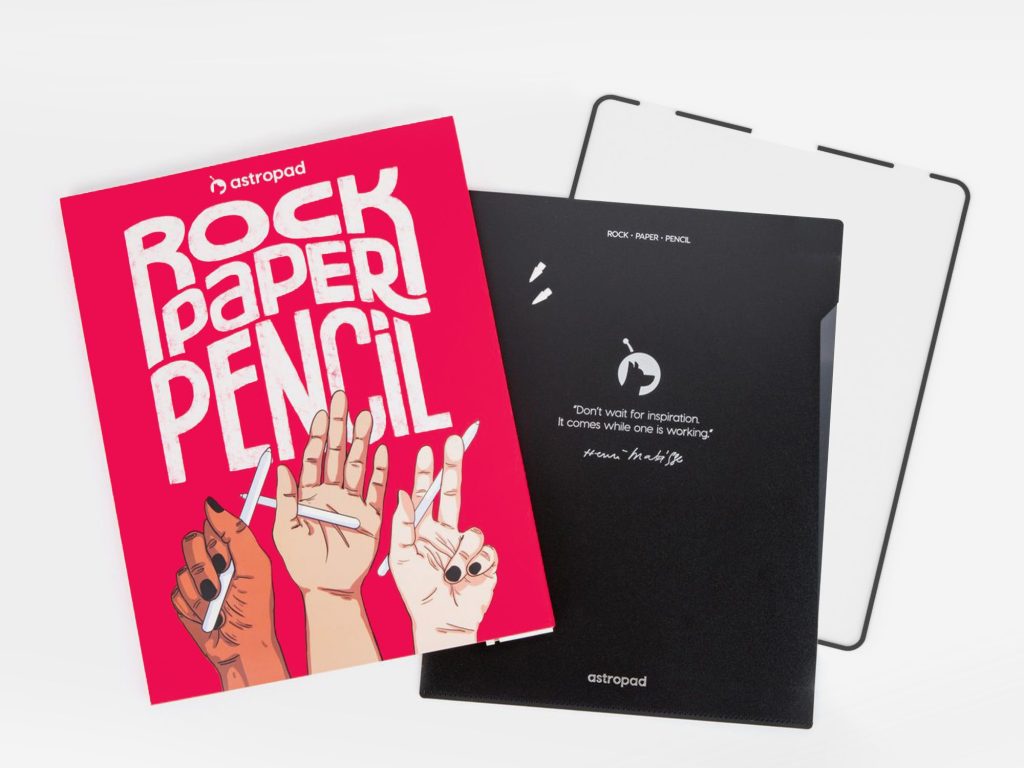
Apple Pencilを接続すれば、iPadが提供する優れたテクノロジーのすべてを探求できます。Apple Pencilを購入したのであれば、リアルな手書きメモを取ったり、デジタルアートを描いたりしたいと思うはずです。
Rock Paper Pencilを使えば、iPadでの筆記/描画体験をさらに充実させることができます。Rock Paper Pencilは、ボールペン型のApple Pencilチップと、再利用可能なマット仕様のペーパーライクフィルムを組み合わせることで、iPadで最もリアルなペン・オン・ペーパーの感覚を実現します。
- 滑りを解消: iPadのガラススクリーンはそのままでは滑りやすく、Apple Pencilでの描写が不安定になります。
- よりスムーズで正確な描写: Rock Paper Pencilは、スクリーンとApple Pencilチップとの間に適度な摩擦を加え、1つ1つのストロークをコントロールしやすくします。




